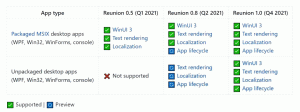Remote Desktop (RDP) Tastaturgenveje i Windows 10
RDP står for Remote Desktop Connection. Det er en speciel netværksprotokol, som giver en bruger mulighed for at etablere en forbindelse mellem to computere og få adgang til skrivebordet på en fjernvært. Det bruges af Remote Desktop Connection. Den lokale computer omtales ofte som "klienten". I denne artikel vil vi se en liste over nyttige tastaturgenveje, der er tilgængelige for RDP i Windows 10.

Før vi fortsætter, er her nogle detaljer om hvordan RDP fungerer. Mens enhver udgave af Windows 10 kan fungere som Remote Desktop Client, for at være vært for en fjernsession skal du køre Windows 10 Pro eller Enterprise. Du kan oprette forbindelse til en Windows 10 Remote Desktop-vært fra en anden pc, der kører Windows 10, eller fra en tidligere Windows-version som Windows 7 eller Windows 8 eller Linux. Windows 10 leveres med både klient- og serversoftware ud af kassen, så du behøver ikke installere ekstra software.
Her er listen over tastaturgenveje, du kan bruge i Fjernskrivebord. Disse genvejstaster kan hjælpe dig med at spare tid og øge produktiviteten.
Remote Desktop (RDP) Tastaturgenveje i Windows 10
Reklame
| Almindelig Windows-tastaturkombination | Nøglekombination til RDP | Beskrivelse af, hvad genvejstaster gør |
|---|---|---|
| Win-tasten eller Ctrl+Esc | Alt+Hjem | Åbner startmenuen eller startskærmen |
| Alt+Tab | Alt+Page Up | Viser Alt+Tab-skifteren, hvor et tryk på Page Up, mens Alt holdes nede, vil skifte program fra venstre mod højre |
| Alt+Shift+Tab | Alt+Page Down | Viser Alt+Tab-skifteren, hvor et tryk på Page Down mens Alt holdes nede vil skifte programmer fra højre til venstre |
| Alt+Esc | Alt+Indsæt | Går gennem åbne apps i den senest brugte rækkefølge (sender det aktuelle aktive vindue til bunden af Z-ordren) |
| Alt+mellemrum | Alt+Delete | Åbner vinduesmenuen i det aktive vindue |
| Skærmudskrift | Ctrl+Alt+'+'(plustast på det numeriske tastatur) | Tager et skærmbillede af hele skærmen til udklipsholderen, som du kan indsætte i Paint |
| Alt+Print skærm | Ctrl+Alt+'-' (minustast på det numeriske tastatur) | Tager et skærmbillede af det aktive vindue til udklipsholderen, som du kan indsætte i Paint |
| Ctrl+Alt+Del | Ctrl+Alt+End | Sender Ctrl+Alt+Del (Secure Attention Sequence) til værten. |
| - | Ctrl+Alt+Break | Skifter RDP-vinduet mellem fuldskærmstilstand og vinduestilstand |
| - | Ctrl+Alt+pil op/ned | Se sessionsvalgbjælken |
| - | Ctrl+Alt+venstre/højre pil | Skift mellem sessioner |
| - | Ctrl+Alt+Hjem | Aktiver forbindelseslinjen i fuldskærmstilstand |
| - | Ctrl+Alt+Indsæt | Rul gennem sessionen |
| - | Ctrl + Alt + Højre pil | 'Tab' ud af fjernskrivebordskontrollerne til en kontrol i værtsappen (f.eks. en knap eller et tekstfelt). Nyttigt, når fjernskrivebordskontrollerne er integreret i en anden (værts)app. |
| - | Ctrl + Alt + venstre pil | 'Tab' ud af fjernskrivebordskontrollerne til en kontrol i værtsappen (f.eks. en knap eller et tekstfelt). Nyttigt, når fjernskrivebordskontrollerne er integreret i en anden (værts)app. |
Artikler af interesse:
- Sådan aktiveres Remote Desktop (RDP) i Windows 10
- Opret forbindelse til Windows 10 ved hjælp af Remote Desktop (RDP)
- Skift RDP-port (Remote Desktop) i Windows 10